谷歌浏览器字体太小看不清怎么办?有没有小伙伴在使用谷歌浏览器时出现对系统字体大小不适应的情况。有的人认为字太大而有的人就会认为字太小,众口难调。考虑到这种问题,谷歌浏览器为大家都能舒适浏览网页,设置了字体调节系统。这篇文章就来教大家设置谷歌浏览器字体大小教程,具体步骤都在下方了快来了解吧。

第一步:打开谷歌浏览器,点击右上角三个点图标。(如图所示)
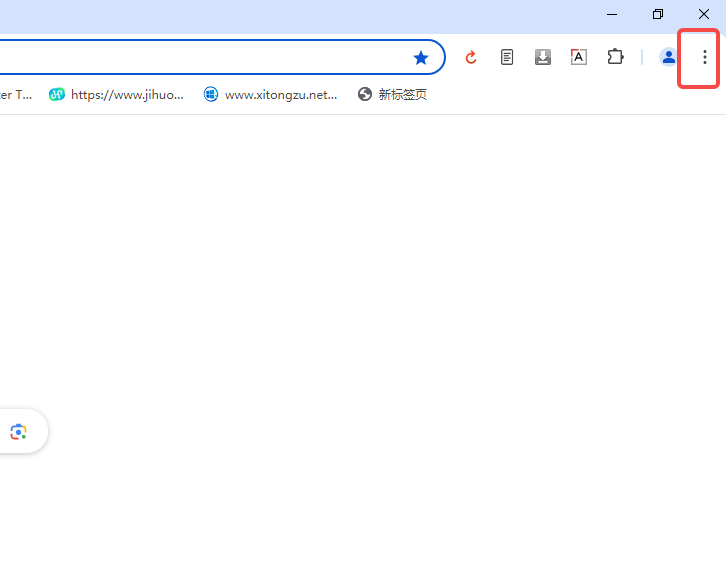
第二步:点击设置。(如图所示)
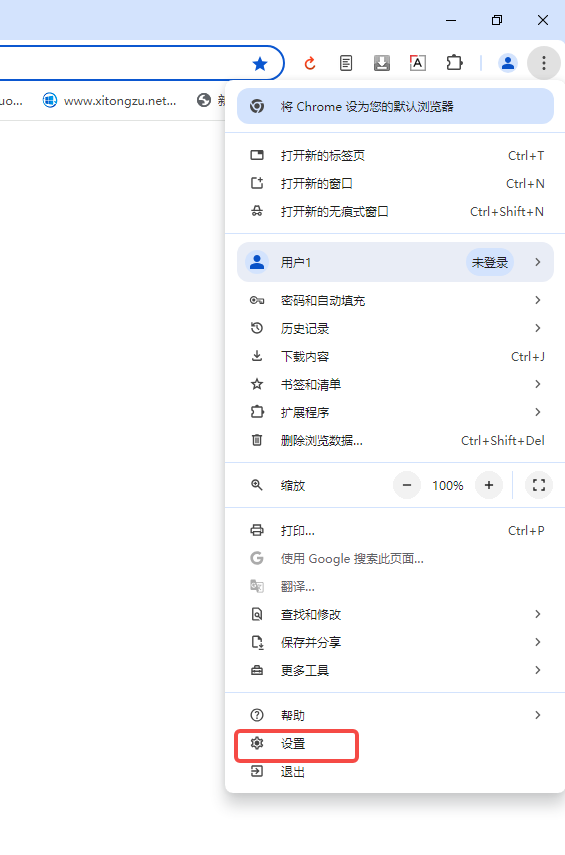
第三步:点击外观。(如图所示)
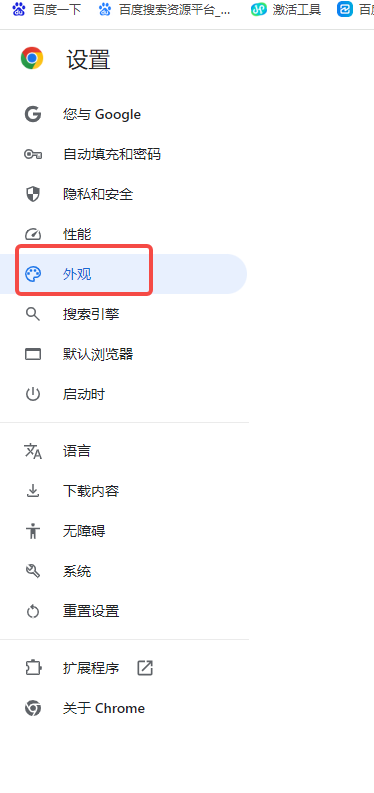
第四步:找到字号,选择自己喜欢的字体大小。(如图所示)
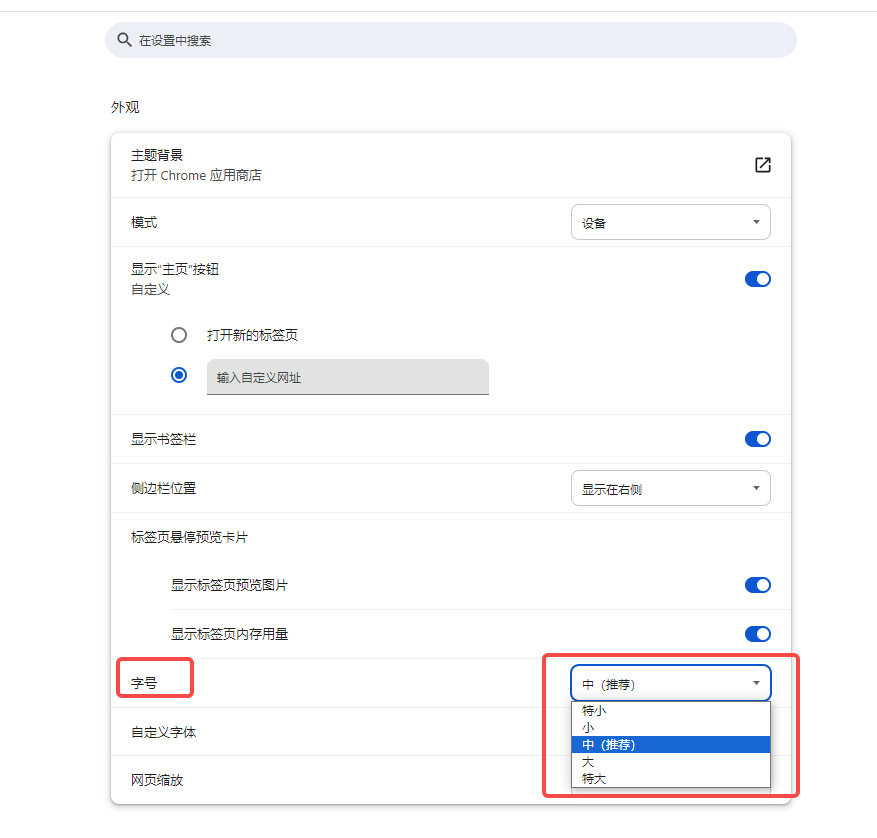
以上就是关于【谷歌浏览器字体太小看不清怎么办?设置谷歌浏览器字体大小教程】全部内容,更多精彩请继续关注谷歌浏览器官网。
